u盘装win11怎么把格式改gpt格式
- 分类:U盘教程 回答于: 2022年09月02日 09:10:02
最近有不少用户都把自己的电脑升级到了windows11操作系统,在安装时遇到提示要使用gpt分区才能安装win11系统,那么u盘装win11怎么把格式改gpt格式呢?下面就是有关怎么把格式改gpt格式的具体方法。
工具/原料:
系统版本:windows11系统
品牌型号:微软Surface Pro 8
软件版本:微PE工具箱12.8
方法/步骤:
1、怎么把格式改gpt格式?我们首先需要制作一个启动U盘,在此我们可以借助VP工具箱来实现。
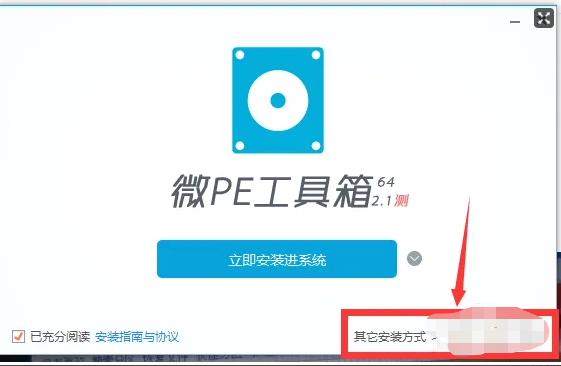
2、进入到工具箱的制作界面,点击移动硬盘选项,并且按向导提示默认进行创建。

3、启动U盘制作完成之后,我们重启电脑,按下启动热键进入BIOS中设置从U盘启动引导系统,进入PE界面。
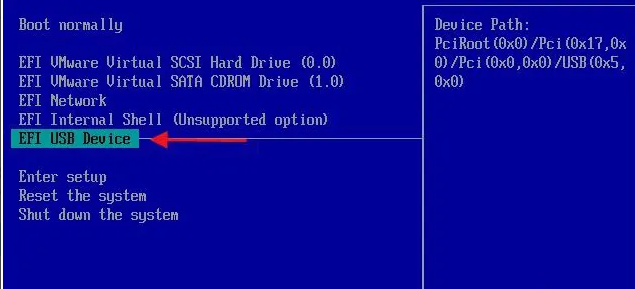
4、进入PE后,我们打开磁盘分区工具,点击将磁盘转为gpt格式。

5、然后根据提示进行操作,选择相应的选项,点击确定按钮。

6、最后,耐心等待将整个操作转换完成后,就可以看到对应磁盘的分区格式为gpt格式。
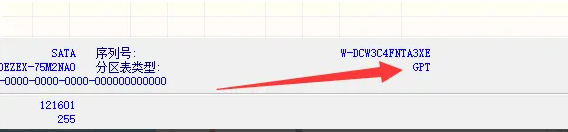
总结:
1、制作U盘启动,设置U盘启动进入pe系统;
2、打开磁盘分区工具,将磁盘转为gpt格式。
 有用
26
有用
26


 小白系统
小白系统


 1000
1000 1000
1000 1000
1000 1000
1000 1000
1000 1000
1000 1000
1000 1000
1000 1000
1000 1000
1000猜您喜欢
- u启动盘,小编教你如何快速制作U盘启动..2018/03/14
- 怎么用u盘安装系统,小编教你安装..2017/11/10
- 电脑蓝屏,小编教你电脑蓝屏怎么解决..2018/02/24
- 展示小白U盘启动盘制作工具使用教程..2019/04/02
- u盘怎么重装系统win7步骤图解..2022/01/24
- 如何快速重装win10系统2021/04/30
相关推荐
- 大白菜u盘启动盘制作工具下载方法..2022/09/15
- u盘文件打不开,小编教你怎么处理u盘文..2018/08/21
- 台式电脑u盘重装系统详细步骤..2021/12/11
- 从u盘启动怎么弄bios教程2022/09/10
- 小编教你怎么用u盘重装系统..2021/06/19
- 教你一键U盘装系统教程2019/04/02

















